McAfee SiteAdvisor is een webbrowser-plug-in die gebruikers waarschuwt voor mogelijk schadelijke websites. Maar soms wil je dat misschien wel McAfee SiteAdvisor verwijderen, want hoewel dit een handig hulpmiddel lijkt, kan het ook de prestaties van uw computer vertragen en compatibiliteitsproblemen met andere software veroorzaken.
Als u hebt besloten dat apps niet langer nodig zijn, kunt u problemen ondervinden wanneer u dit probeert verwijder de programma's.
In dit artikel geven we u een stapsgewijze handleiding voor het volledig verwijderen van McAfee SiteAdvisor van uw computer, zodat uw systeem optimaal presteert.
Inhoud: Deel 1. Wat doet McAfee SiteAdvisor?Deel 2. Hoe verwijder ik McAfee SiteAdvisor volledigDeel 3. Handige tool om McAfee SiteAdvisor op Mac te verwijderenDeel 4. Conclusie
Deel 1. Wat doet McAfee SiteAdvisor?
McAfee SiteAdvisor is een webbrowserextensie die gebruikers voorziet van real-time veiligheidsbeoordelingen van websites op basis van hun reputatie en potentiële veiligheidsrisico's. Het waarschuwt gebruikers ook voor phishingpogingen, malwaredownloads of spamlinks die op een website aanwezig kunnen zijn.
Hoewel McAfee SiteAdvisor een handig hulpmiddel lijkt, kunnen sommige gebruikers er om verschillende redenen voor kiezen om het te verwijderen. Een veelvoorkomende reden is dat het de prestaties van de computer aanzienlijk kan vertragen, vooral tijdens het surfen op internet. Het constant scannen van websites en de waarschuwingsberichten die verschijnen, kunnen voor sommige gebruikers afleidend en vervelend zijn.
Bovendien kunnen sommige gebruikers merken dat McAfee SiteAdvisor niet compatibel is met hun andere software, wat fouten of crashes veroorzaakt.
Een andere reden waarom sommige gebruikers McAfee SiteAdvisor willen verwijderen, is dat ze liever gebruiken andere veiligheidsmaatregelen om hun computers te beschermen tegen mogelijke bedreigingen. Er zijn veel andere webbrowser-extensies en antivirussoftware beschikbaar die vergelijkbare kenmerken en functies bieden als McAfee SiteAdvisor.
Hoewel McAfee SiteAdvisor voor sommige gebruikers een handig hulpmiddel kan zijn, kunnen anderen ervoor kiezen om het te verwijderen vanwege de impact op de computerprestaties, compatibiliteitsproblemen of voorkeur voor andere beveiligingsmaatregelen.
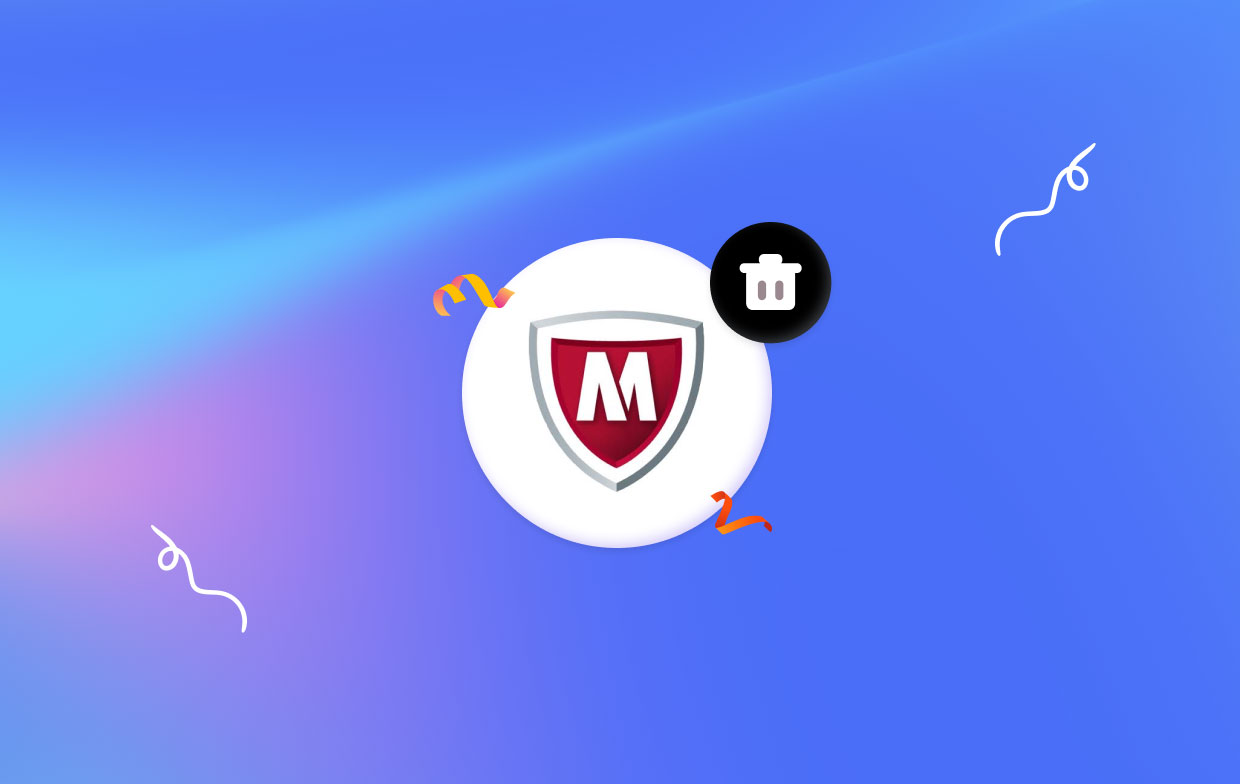
Problemen die u kunt tegenkomen met McAfee SiteAdvisor
Gebruikers kunnen enkele problemen tegenkomen met McAfee SiteAdvisor, waaronder:
- Compatibiliteitsproblemen: Sommige gebruikers hebben compatibiliteitsproblemen met andere software of browsers gemeld na installatie van McAfee SiteAdvisor.
- Prestatieproblemen: McAfee SiteAdvisor kan op sommige computers tragere prestaties of een hoger gebruik van bronnen veroorzaken.
- Valse positieven: McAfee SiteAdvisor kan sommige veilige websites markeren als potentieel schadelijk, waardoor gebruikers overlast ondervinden.
- Ongewenste pop-ups: sommige gebruikers vinden de constante pop-ups van McAfee SiteAdvisor vervelend en verstorend voor hun browse-ervaring.
- Problemen met verwijderen: sommige gebruikers hebben gemeld dat het moeilijk is om McAfee SiteAdvisor volledig van hun systemen te verwijderen, wat kan leiden tot mogelijke conflicten met andere software.
- Privacykwesties: McAfee SiteAdvisor kan gegevens over uw surfgedrag verzamelen en deze voor analyse terugsturen naar het bedrijf, wat voor sommige gebruikers privacykwesties kan oproepen.
- Bloatware: McAfee SiteAdvisor kan worden geleverd met andere onnodige software, zoals werkbalken of adware, die waardevolle schijfruimte kunnen innemen en uw computer kunnen vertragen.
- Incompatibiliteit met nieuwere besturingssystemen: McAfee SiteAdvisor is mogelijk niet volledig compatibel met nieuwere versies van Mac- of Windows-besturingssystemen, wat kan leiden tot mogelijke problemen of fouten.
- Onnodige functies: sommige gebruikers vinden de functies van McAfee SiteAdvisor mogelijk niet nuttig of noodzakelijk en geven er de voorkeur aan alternatieve tools of methoden te gebruiken om hun online veiligheid en privacy te beschermen.
Er zijn ook beperkingen van andere apps, zoals Xcode die geen ondersteuning bieden voor werkomgevingen met tabbladen voor het werken met meerdere vensters, en dan mag u Xcode verwijderen. Belangrijk is dat mogelijk niet alle gebruikers deze problemen ondervinden met McAfee SiteAdvisor. Als u echter problemen ondervindt met de software, is het misschien het beste om het programma van uw systeem te verwijderen.
Deel 2. Hoe verwijder ik McAfee SiteAdvisor volledig
Volg deze stappen om McAfee SiteAdvisor volledig te verwijderen:
- Sluiten alle browsers en zorg ervoor dat McAfee SiteAdvisor niet op de achtergrond actief is.
- Open de Finder en navigeer naar de Toepassingen
- Zoek de McAfee SiteAdvisor-app en sleep deze naar de prullenmand. U kunt ook met de rechtermuisknop op de app klikken en selecteren Verplaatsen naar Prullenbak.
- Voer uw beheerderswachtwoord in wanneer daarom wordt gevraagd.
- Leeg de prullenbak om de app en alle bijbehorende bestanden permanent te verwijderen.
- Herstart uw computer om ervoor te zorgen dat alle overblijfselen van het programma volledig worden verwijderd.
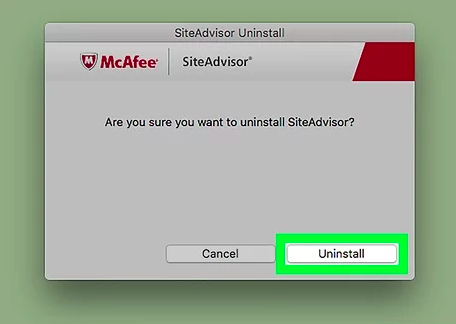
Het is belangrijk op te merken dat de bovenstaande stappen alleen de McAfee SiteAdvisor-toepassing van uw computer verwijderen. Om alle sporen van McAfee SiteAdvisor volledig te verwijderen, inclusief overgebleven bestanden of registervermeldingen, wordt aanbevolen om een speciaal verwijderingsprogramma te gebruiken.
Deel 3. Handige tool om McAfee SiteAdvisor op Mac te verwijderen
Als u op zoek bent naar een snelle en gemakkelijke manier om McAfee SiteAdvisor en alle bijbehorende bestanden van uw Mac te verwijderen, moet u kijken naar iMyMac PowerMyMac.
PowerMyMac is een compleet Mac-hulpprogramma met een overvloed aan tools en mogelijkheden om u te helpen bij het opschonen en optimaliseren van uw Mac. De App Remover is een van de kernfuncties, waarmee u met slechts een paar klikken ongewenste programma's en alle gerelateerde bestanden volledig van uw Mac kunt verwijderen.
Volg deze procedures om McAfee SiteAdvisor met PowerMyMac te verwijderen:
- Download en installeer PowerMyMac op uw Mac.
- Start de applicatie en kies App-verwijderprogramma vanaf de linkerzijbalk.
- Kies SCAN om alle verbonden bestanden te zoeken.
- Onderzoek de scanbevindingen en kiezen alle McAfee SiteAdvisor-gerelateerde bestanden.
- Klik op de CLEAN knop om alle door u gekozen bestanden te verwijderen.
- Wacht tot het verwijderingsprogramma zijn werk heeft voltooid.
- Herstart uw computer om te controleren of eventuele softwareresten volledig zijn verwijderd.

Wanneer u PowerMyMac gebruikt om McAfee SiteAdvisor te verwijderen, kunt u erop vertrouwen dat alle bijbehorende bestanden en registervermeldingen volledig van uw Mac zijn verwijderd, waardoor waardevolle schijfruimte vrijkomt en de algehele systeemefficiëntie toeneemt.
Naast de App Uninstaller bevat PowerMyMac een Junk File Cleaner, een Duplicate Finder en een Privacy Cleaner, waardoor het een alles-in-één oplossing is voor het opschonen en optimaliseren van uw Mac.
Deel 4. Conclusie
Samenvattend: McAfee SiteAdvisor kan een nuttig hulpmiddel zijn voor bepaalde gebruikers, maar het kan mogelijk de computersnelheid en compatibiliteit met andere toepassingen verstoren. Het is van cruciaal belang om een betrouwbare en uitgebreide uninstaller-applicatie correct te gebruiken McAfee SiteAdvisor verwijderen vanaf je Mac.
PowerMyMac is een sterk aanbevolen programma voor het verwijderen van McAfee SiteAdvisor en alle bijbehorende bestanden, en biedt ook andere essentiële functies voor het onderhouden en optimaliseren van uw Mac. Probeer het eens en je zult een schone en gestroomlijnde Mac-ervaring hebben.



